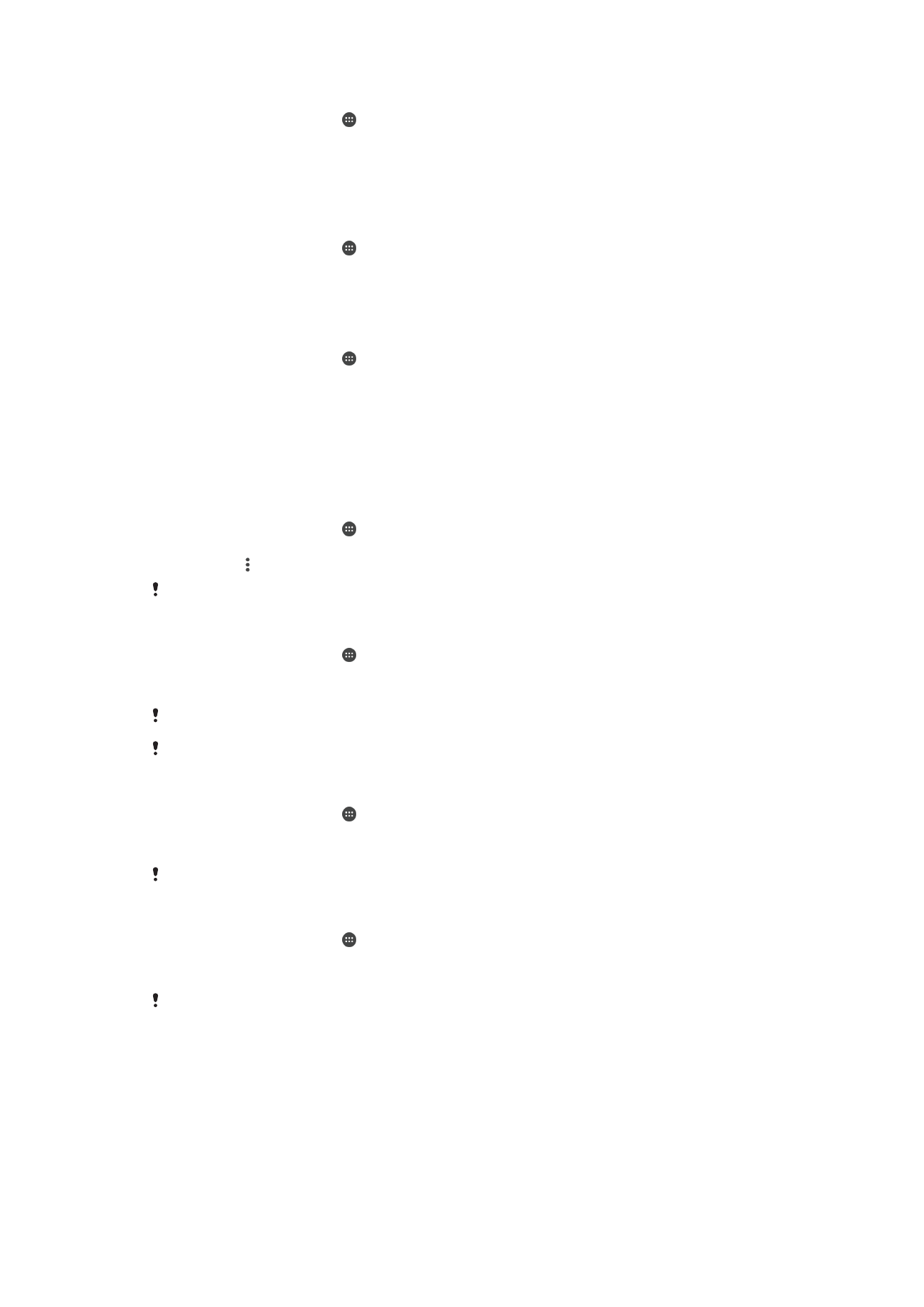
Endurræsing og endurstilling tækisins
Hægt er að þvinga tækið til að endurræsast eða slökkva á sér ef það verður óvirkt eða
endurræsist ekki eðlilega. Engar stillingar eða persónuleg gögn munu eyðast.
Þú getur endurstillt tækið þitt í upprunalegar stillingar. Þessi aðgerð er stundum
nauðsynleg ef tækið hættir að virka eðlilega, en athugaðu að ef þú vilt halda einhverjum
mikilvægum gögnum verðurðu fyrst að taka öryggisafrit af þeim á minniskort eða annars
konar ytra minni. Nánari upplýsingar
Búa til öryggisafrit og endurheimta efni
á bls. 134 .
136
Þetta er internetútgáfa þessarar útgáfu. © Prentið aðeins til einkanota.

Ef ekki tekst að ræsa tækið eða þú vilt núllstilla hugbúnað tækisins getur þú notað
Xperia™ Companion til að gera við tækið. Frekari upplýsingar um hvernig eigi að nota
Xperia™ Companion eru á
Tölvuverkfæri
.
Verið getur að tækið geti ekki endurræst ef hleðsla rafhlöðunnar er lítil. Tengdu tækið við
hleðslutæki og reyndu aftur að endurræsa.
Ef þú notar tæki með mörgum notendum, getur verið að þú þurfir að skrá þig inn sem eigandi,
það er, aðalnotandi, til að núllstilla tækið.
Tækið þvingað til að endurræsa sig
1
Ýttu á og haltu inni rofanum .
2
Í valmyndinni sem opnast pikkarðu á
Endurræsing. Tækið endurræsist sjálfkrafa.
Tækið þvingað til að slökkva á sér
1
Losaðu lokið af fyrir micro SIM-korthaldarann.
2
Sé endinn á penna eða svipuðum hlut notaður heldurðu SLÖKKVA-hnappinum
inni.
3
Slepptu SLÖKKVA-hnappinum eftir að tækið sendir röð af snöggum titringi. Tækið
slekkur sjálfkrafa á sér.
Ekki nota of hvassa hluti sem gætu skemmt SLÖKKVA-takkann.
Skipta í sjálfgefnar stillingar
Til að komast hjá varanlegu tjóni á tækinu skaltu ekki endurræsa það á meðan núllstilling
stendur yfir.
1
Áður en þú byrjar skaltu taka afrit af öllum mikilvægum gögnum sem vistuð eru í
innra minni tækisins á minniskort eða annars konar ytra minni.
2
Í Heimaskjár, pikkarðu á .
3
Finndu og pikkaðu á
Stillingar >Öryggisafrit og núllstilling > Núllstilla símann.
4
Til að eyða upplýsingum, eins og myndum og tónlist úr innri geymslu merkirðu við
Eyða innri geymslu gátreitinn.
5
Pikkaðu á
Núllstilla síma.
6
Teiknaðu opnunarmynstur skjásins, eða sláðu inn opnunarlykilorð skjásins eða PIN
ef þörf krefur til að halda áfram.
7
Til að staðfesta pikkarðu á
Eyða öllu.
Tækið þitt skiptir ekki í nýrri hugbúnað Android™ þegar þú skiptir í sjálfgefnar stillingar.
Ef þú gleymir lykilorði, PIN eða mynstri til að opna skjáinn, geturðu notað viðgerðareiginleika
tækisins í Xperia™ Companion forritinu til að eyða út þessu öryggislagi. Þú þarft að gefa
innskráningu í Google reikninginn til að framkvæma þessa aðgerð. Með því að velja
viðgerðareiginleikann enduruppseturðu hugbúnað fyrir tækið og gætir tapað persónulegum
gögnum um leið.
Til að gera við hugbúnað tækisins með Xperia™ Companion
Áður en hugbúnaðarviðgerð er framkvæmd þarftu að ganga úr skugga um að þú veist
Google™ skilrýkin. Það fer eftir öryggisstillingum hvort þú þurfir að slá þá inn í því skyni að
ræsa tækið upp eftir hugbúnaðarviðgerðina.
137
Þetta er internetútgáfa þessarar útgáfu. © Prentið aðeins til einkanota.
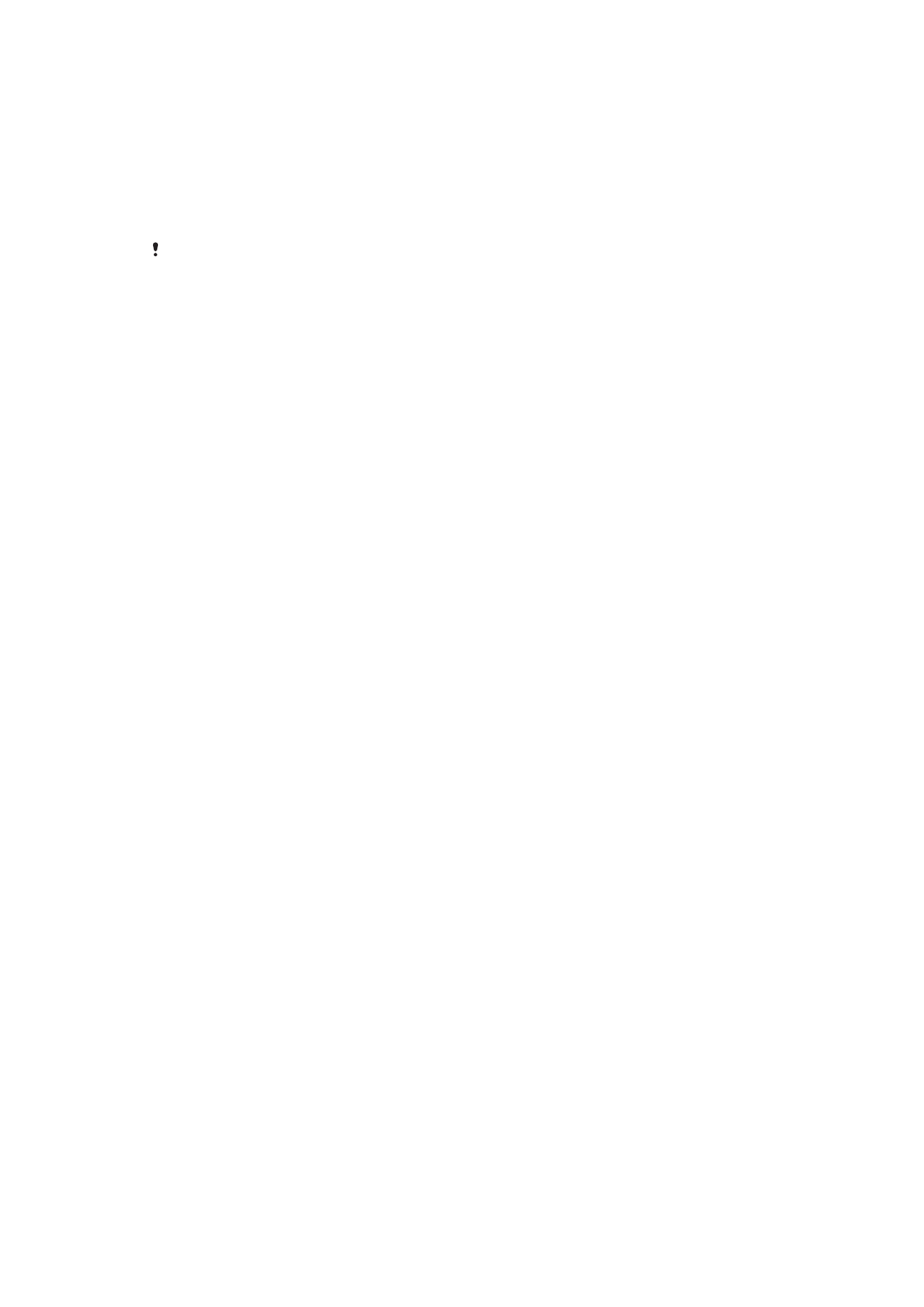
1
Tryggðu að Xperia Companion er settur upp á tölvunni eða Mac
®
.
2
Opnaðu Xperia™ Companion hugbúnaðinn í tölvunni og ýttu á
Software repair á
aðal skjánum.
3
Fylgdu leiðbeiningunum sem birtast á skjánum til að setja upp hugbúnaðinn og
ljúktu við viðgerðina.